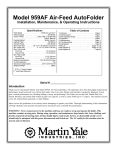Download Manuel d`utilisation 7 Saisies des heures
Transcript
Manuel d'utilisation Chapitre 7 : Gestion des heures 7 Saisies des heures........................................................................... 1 7.1 L'écran de base ........................................................................ 1 Première saisie de la semaine................................................................................ 3 Les raccourcis des saisies suivantes : ..................................................................... 4 Saisie d'heures normales ...................................................................................... 4 Saisie d'absences ................................................................................................. 4 Saisie de frais...................................................................................................... 5 Saisie des heures spéciales ................................................................................... 5 7.2 Contrôle des heures enregistrées ................................................ 6 7.3 Résultats de la gestion des heures .............................................. 6 Exemple du report de la récapitulation des heures ................................................... 7 Exemple du report de la récapitulation des genres de salaires ................................... 8 7 Saisies des heures 7.1 L'écran de base 07 Gestion des heures.doc, jpg Page: 1 Dans le champ semaine calendrier de l'assistant, vous introduisez la semaine désirée. Vous trouvez dans la partie du haut de gauche à droite : Une fenêtre concernant les commandes. Un report (impression) concernant la récapitulation des heures par employés avec différentes options de tri. Une impression Word concernant la récapitulation des genres de salaires. Dans la partie du bas, la fenêtre de saisie des heures, frais et absences. Sur la gauche, la carte correspondant à l'employé en cours de saisie avec ces informations importantes du total d'heures effectué par jour, semaine et mois. 07 Gestion des heures.doc, jpg Page: 2 Première saisie de la semaine A droite avec la souris, sur le titre Rapport de travail relié(e) à groupe de rapports, choisissez la saisie désirée. Identification : auto (numérotation automatique de la ligne de saisie) Description : automatique selon la ligne de saisie, heures, absences, frais, heures spéciales. Date rapport : Introduisez la date, cette date doit correspondre à la semaine prévue, sinon les messages suivants peuvent apparaîtrent en bas de l'écran. Employé : Introduisez l'employé désiré. Réf. commande : Introduisez la commande désirée Station de travail : Introduisez la station désirée. Valeur : Introduisez le temps défini pour cette saisie. 07 Gestion des heures.doc, jpg Page: 3 Les raccourcis des saisies suivantes : Ces 4 boutons permettent l'enregistrement des différentes saisies d'heures et de frais. Saisie d'heures normales <Ctrl> + <1> Sélection de la station de travail Saisie d'absences <Ctrl> + <4> 07 Gestion des heures.doc, jpg Sélection du genre d'absences Page: 4 Saisie de frais <Ctrl> + <3> Sélection des genres de frais Saisie des heures spéciales <Ctrl> + <2> Sélection des heures spéciales Ces différents registres de données peuvent être modifiés par l'administrateur du système. (Voir chapitre registre de données "Stations de travail / Absences / Frais des employés). 07 Gestion des heures.doc, jpg Page: 5 7.2 Contrôle des heures enregistrées Dans la carte correspondant à l'employé en cours de saisie, vous apercevez l'évolution des heures enregistrées par jour, semaine et mois. Si cet onglet de la carte n'est pas actif, (cela peut arriver lorsqu'on crée le dossier d'un nouvel employé). Cliquez sur l'icône pour activer cette statistique des rapports de travail. Cette fonction peut aussi être utilisée lorsque les statistiques ne paraissent pas correctes. (Surtout lors de modification ou d'effacement d'heures) 7.3 Résultats de la gestion des heures Les résultats suivants de cette gestion des heures peuvent être imprimés Le report de la récapitulation des heures Les options suivantes peuvent être choisies: Date du -au Sélection des employés du -au Nouv. page : Changement de page par employé. Sélection selon les hiérarchies suivantes : Les genres de frais de fabrication Les groupes d'employés du - au Les genres de frais Les genres d'absences Les données suivantes peuvent être activées ou inactivées : Heures Frais Absences 07 Gestion des heures.doc, jpg Page: 6 Suite à la sélection des critères désirés du report, cliquez sur l'icône (Recalculer <CTRL> O pour calculer ce choix selon ces critères et ensuite cliquez sur l'icône (Aperçu) pour afficher le résultat en pleine pour imprimer directement. page. Ou Exemple du report de la récapitulation des heures apropos informatik gmbh Récapitulation des heures par employé Date du Date au Empl. du Empl. au Page 1/2 01.06.2002 30.06.2002 1 5 Date Identificati... Commande Genre Hres spéc. 1 Bédat, Pierre 03.06.2002 04.06.2002 05.06.2002 06.06.2002 10.06.2002 11.06.2002 12.06.2002 13.06.2002 14.06.2002 17.06.2002 s001081 s001082 s001083 s001087 s001088 s001089 s001090 s001091 s001092 s001093 s001094 s001095 s001096 s001097 18.06.2002 19.06.2002 20.06.2002 21.06.2002 22.06.2002 24.06.2002 s001098 s001099 s001100 s001101 s001118 s001103 s001104 s001105 s001106 s001107 25.06.2002 s001108 s001109 26.06.2002 s001110 s001111 s001112 27.06.2002 s001113 s001114 28.06.2002 s001115 s001116 s001117 Valeur Jour Semaine 169.95 h 2104.01 Armoires 2104.01 Armoires 2104.01 Armoires 2104.01 Armoires ab Toutes absce... ab Toutes absce... ab Toutes absce... ab Toutes absce... ab Toutes absce... 2100.02 Portes 2100.02 Portes 2100.02 Portes 2100.02 Portes sto Stock 2100.01 Armoires multi... 2100.01 Armoires multi... 2100.01 Armoires multi... 2100.01 Armoires multi... 2100.01 Armoires multi... 2106.01 Armoires plaq... 2106.01 Armoires plaq... 2106.01 Armoires plaq... 2106.01 Armoires plaq... sto Stock 2106.01 Armoires plaq... 2106.01 Armoires plaq... 2106.01 Armoires plaq... 2106.02 Henchoz portes 2106.01 Armoires plaq... 2106.02 Henchoz portes 2106.02 Henchoz portes 2106.01 Armoires plaq... 2106.01 Armoires plaq... 2106.01 Armoires plaq... 07 Gestion des heures.doc, jpg 2 Machines 2 Machines 2 Machines 4 Etabli 800 Vacances 800 Vacances 800 Vacances 800 Vacances 800 Vacances 2 Machines 4 Etabli 6 Pose 719 Camionette 0 Heures indir... 5 Traitement d... 6 Pose 6 Pose 6 Pose 6 Pose 1 Préparation 2 Machines 6 Pose 718 Km auto priv... 0 Heures indir... 1 Préparation 2 Machines 4 Etabli 1 Préparation 5 Traitement d... 4 Etabli 5 Traitement d... 6 Pose 718 Km auto priv... 712 Dîner 8.25 h 8.25 h 8.25 h 8.25 h 8.25 h 8.25 h 16.5 h 16.5 h 8.2 h 8.2 h 8.2 h 8.2 h 8.2 h 8.2 h 8.2 h 8.2 h 8.2 h 3h 8.2 h 41.25 h 41 h 3h 2h 20 km 201 Heures supp... 0.25 h 8.25 h 8.25 h 8.25 h 8.25 h 8.25 h 8.25 h 8.25 h 8.25 h 4h 8.25 h 4 h 45.25 h 1h 2h 4.5 h 20 km 1h 8.5 h 3h 5.25 h 8.25 h 5.5 h 2h 0.75 h 8.25 h 4h 5.25 h 9.25 h 8.2 h 40 km 1 8.2 h 42.45 h Page: 7 L'impression Word pour la récapitulation des genres salaires par employé. Sélection des employés du -au Date du – au Enlever le blocage sélection. pour recalculer la Cliquez sur l’icône fonction <Ctrl> O l’impression demandée. ou touche de pour calculer Aperçu dans Word. (Transfert dans Microsoft Word Office 97, 2000 ou XP) Cliquez sur l’icône ou touche de fonction <Ctrl> P pour imprimer la sélection demandée. Exemple du report de la récapitulation des genres de salaires 07 Gestion des heures.doc, jpg Page: 8